Najlepsze aplikacje do klonowania aplikacji na iPhonea w celu uruchomienia wielu kont | Nie jest wymagany jailbreak

Dowiedz się, jak sklonować aplikacje na iPhone
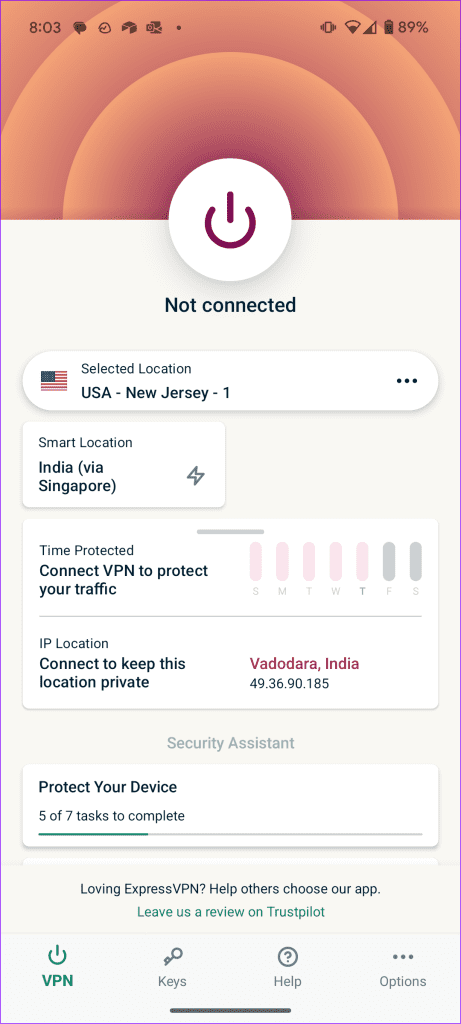
TikTok to jedna z najszybciej rozwijających się platform mediów społecznościowych. Cieszy się dużą popularnością wśród młodego pokolenia i jest głównym powodem, dla którego szkoły, uniwersytety, zakłady pracy i instytucje edukacyjne zakazują tej usługi na swoich terenach. Jeśli jest niedostępny w Twoim regionie lub obszarze, skorzystaj z poniższych sztuczek, aby odblokować TikTok z VPN lub bez.
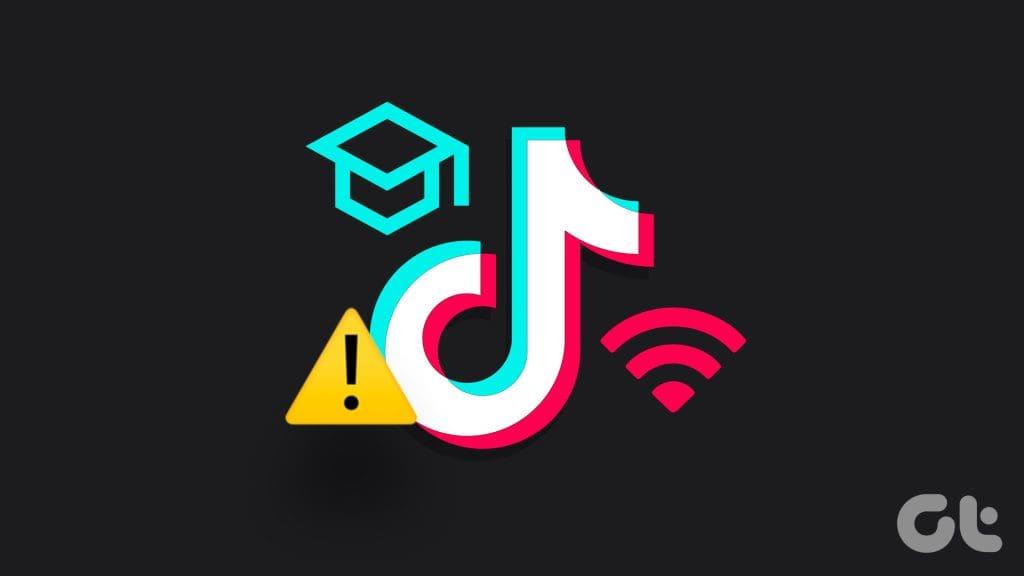
TikTok, chińska firma, nie ma dobrych stosunków z wieloma rządami i władzami na całym świecie. Usługa została zakazana w regionach takich jak Indie i obecnie boryka się z problemem ze strony organów regulacyjnych w USA. Dostęp do TikTok w Twoim regionie może utrudniać kilka powodów. Przyjrzyjmy się kilku sztuczkom dotyczącym rozwiązywania problemów.
Zanim zaczniemy, potwierdź blokadę TikTok w szkole lub biurze IT. Powinieneś skontaktować się z działem IT swojej organizacji i potwierdzić blokadę aplikacji społecznościowej.
Władze mogą zakazać TikTok, Facebook, Instagram, Snapchat, Twitch i innych mediów społecznościowych i usług gier. Jeśli TikTok rzeczywiście jest zakazany lub objęty ograniczeniami w Twojej szkole lub na uniwersytecie, czytaj dalej, aby odblokować aplikację.
Gdy TikTok jest zablokowany na szkolnym adresie IP, musisz użyć VPN lub serwera proxy, aby ominąć to ograniczenie. Istnieją setki bezpłatnych serwerów proxy. Jeśli chcesz ukryć adres IP, darmowy serwer proxy powinien wykonać to zadanie. Jeśli jednak chcesz ukryć swoją aktywność przeglądania przed wzrokiem ciekawskich, pamiętaj o utworzeniu sieci VPN.
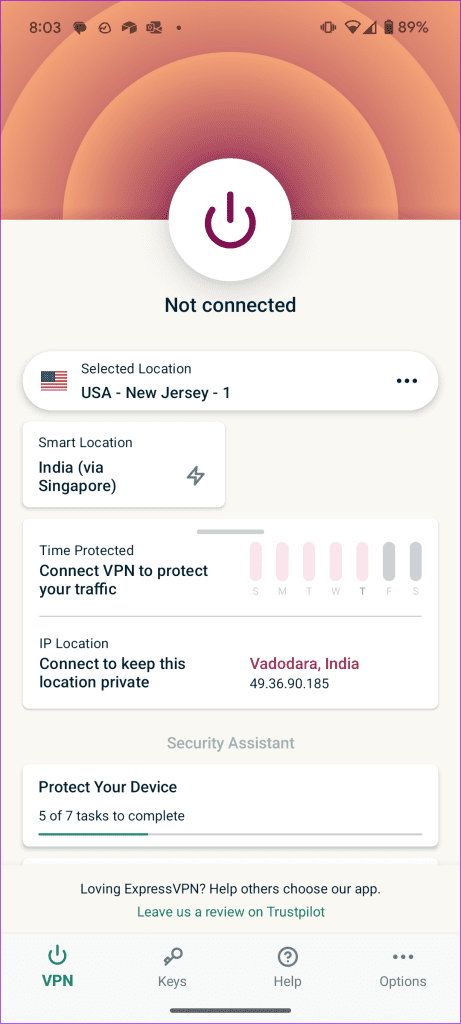
Połączenie VPN szyfruje również dane i oferuje setkom serwerów dostęp do aplikacji i usług objętych ograniczeniami.
Korzystając z VPN, masz do wyboru kilka serwerów. Jeśli TikTok jest niedostępny na określonym serwerze, połącz się z innym serwerem i spróbuj ponownie uzyskać dostęp do usługi.
Powinieneś połączyć się z serwerem VPN, z którego korzystanie z TikTok jest całkowicie legalne.
Podobnie jak w przypadku serwerów proxy, do wyboru są setki sieci VPN. Nie powinieneś jednak korzystać z bezpłatnej aplikacji VPN, aby uzyskać dostęp do TikTok. Bezpłatne aplikacje VPN często zapewniają powolne prędkości Internetu i ograniczoną ilość danych.
TikTok zużywa dużo danych internetowych i możesz napotkać problemy z dostępem do usługi w bezpłatnej sieci VPN. Powinieneś korzystać z najlepszych aplikacji VPN, takich jak ExpressVPN, NordVPN, Surfshark i inne.
Czy ustanowiłeś VPN lub serwer proxy i nadal masz problemy z dostępem do aplikacji? Powinieneś zrestartować router i spróbować jeszcze raz. Jeśli oprogramowanie sprzętowe routera jest nieaktualne, zainstaluj najnowszą wersję.
Możesz także tymczasowo zresetować połączenie sieciowe w telefonie i spróbować uzyskać dostęp do TikTok w szkole lub na uniwersytecie.
Warto włączyć w telefonie tryb samolotowy, odczekać chwilę i go wyłączyć. Jeśli problemy z siecią w telefonie nadal występują, zresetuj ustawienia sieciowe . Możesz sprawdzić nasz dedykowany przewodnik, aby poznać konsekwencje resetowania ustawień sieciowych na iPhonie i Androidzie.
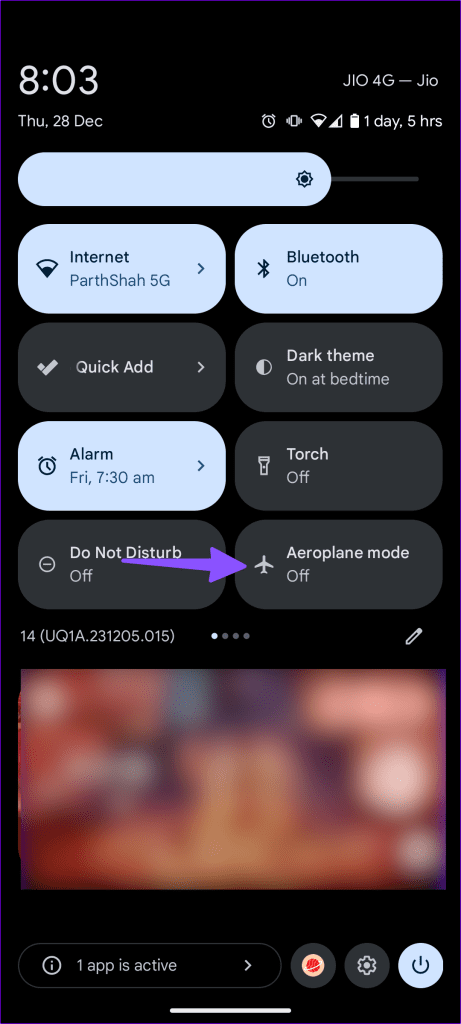
Gdy TikTok nie jest dostępny w szkolnej lub kawiarnianej sieci Wi-Fi, korzystaj z komórkowej transmisji danych. Powinieneś wyłączyć Wi-Fi w swoim telefonie i uzyskać dostęp do aplikacji poprzez mobilną transmisję danych.
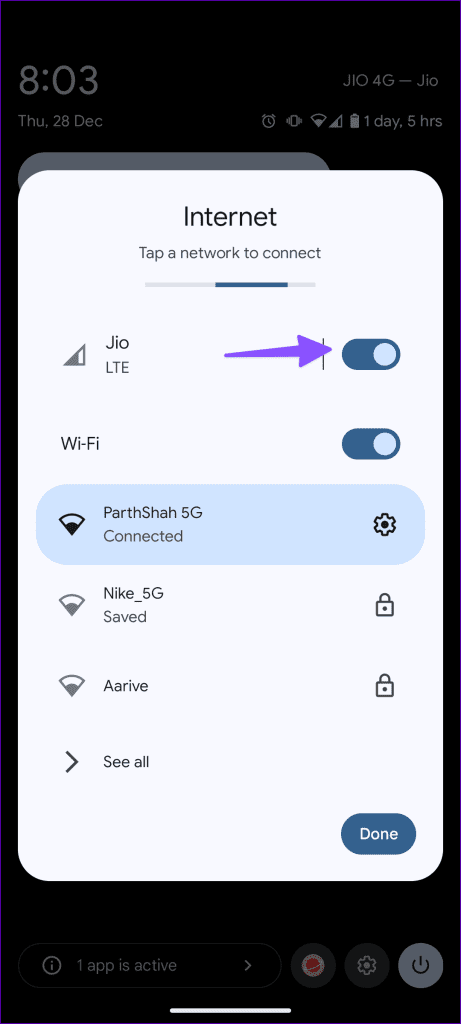
Twoja szkoła lub uniwersytet może mieć kilka martwych stref Wi-Fi. Powinieneś sprawdzić paski sieci Wi-Fi u góry i przenieść się do miejsca, w którym łączność Wi-Fi jest lepsza.
Jeśli serwery TikTok nie działają, nie możesz uzyskać dostępu do usługi w szkolnej sieci Wi-Fi. Nie możesz ładować swojego kanału domowego, wysyłać ani odbierać wiadomości ani modyfikować swojego profilu.
Powinieneś odwiedzić Downdetector i wyszukać TikTok, aby potwierdzić problem. Możesz zauważyć wykresy częstych przestojów i komentarze użytkowników narzekających na problem. Musisz poczekać, aż TikTok rozwiąże problemy po stronie serwera i spróbować ponownie za jakiś czas.
TikTok zbiera pamięć podręczną aplikacji w tle, aby poprawić wydajność aplikacji. Gdy aplikacja ma uszkodzoną pamięć podręczną, możesz napotkać problemy z korzystaniem z aplikacji. Możesz wyczyścić pamięć podręczną aplikacji i odblokować TikTok bez VPN.
Krok 1: Otwórz TikTok i przejdź do swojego profilu. Kliknij menu hamburgerów u góry i otwórz Ustawienia i prywatność.
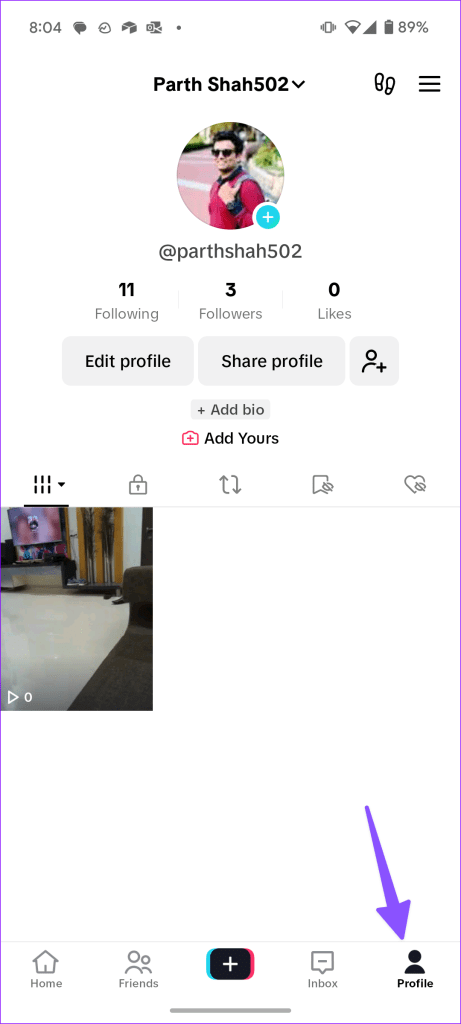
Krok 2: Przewiń do opcji Zwolnij miejsce i wyczyść pamięć podręczną.
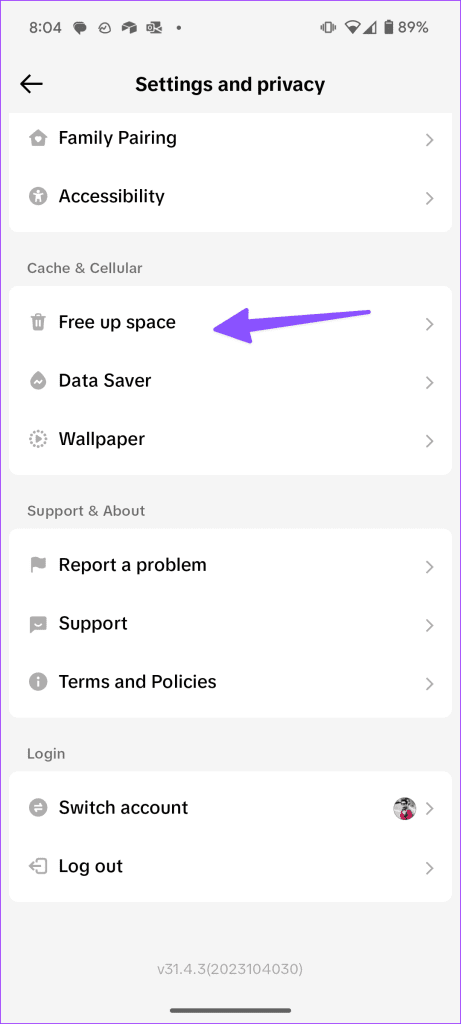
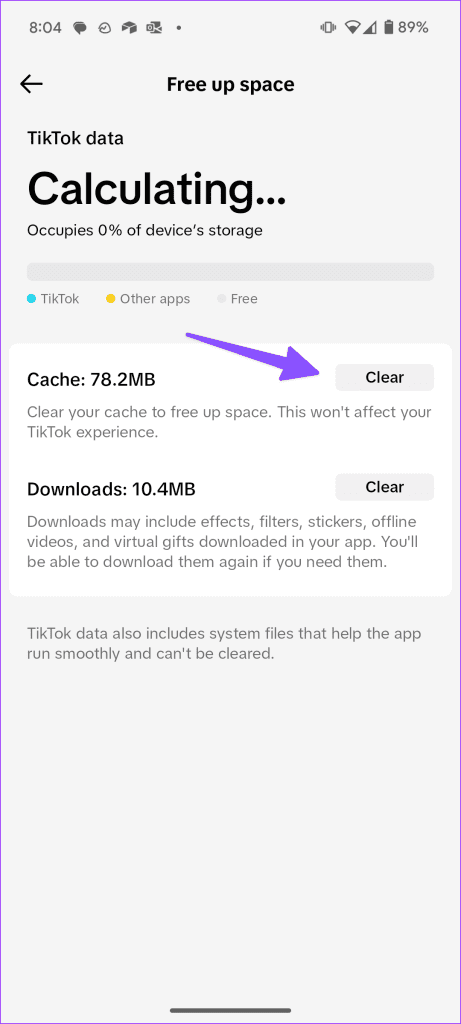
Wszystko gotowe do korzystania z TikTok w szkolnej sieci Wi-Fi.
Przestarzała aplikacja TikTok może stać się niezgodna z oprogramowaniem urządzenia. Powinieneś zaktualizować TikTok do najnowszej wersji i spróbować użyć go w szkolnej sieci Wi-Fi.
TikTok, który nie działa w szkolnej sieci Wi-Fi, może być mylący. Sprawna sieć VPN lub serwer proxy powinny odblokować aplikację na Twoim urządzeniu. Skoro już jesteśmy przy tym temacie, daj nam znać w komentarzach poniżej, z której aplikacji VPN korzystasz.
Dowiedz się, jak sklonować aplikacje na iPhone
Dowiedz się, jak skutecznie przetestować kamerę w Microsoft Teams. Odkryj metody, które zapewnią doskonałą jakość obrazu podczas spotkań online.
Jak naprawić niedziałający mikrofon Microsoft Teams? Sprawdź nasze sprawdzone metody, aby rozwiązać problem z mikrofonem w Microsoft Teams.
Jeśli masz dużo duplikatów zdjęć w Zdjęciach Google, sprawdź te cztery skuteczne metody ich usuwania i optymalizacji przestrzeni.
Chcesz zobaczyć wspólnych znajomych na Snapchacie? Oto, jak to zrobić skutecznie, aby zapewnić znaczące interakcje.
Aby zarchiwizować swoje e-maile w Gmailu, utwórz konkretną etykietę, a następnie użyj jej do utworzenia filtra, który zastosuje tę etykietę do zestawu e-maili.
Czy Netflix ciągle Cię wylogowuje? Sprawdź przyczyny oraz 7 skutecznych sposobów na naprawienie tego problemu na dowolnym urządzeniu.
Jak zmienić płeć na Facebooku? Poznaj wszystkie dostępne opcje i kroki, które należy wykonać, aby zaktualizować profil na Facebooku.
Dowiedz się, jak ustawić wiadomość o nieobecności w Microsoft Teams, aby informować innych o swojej niedostępności. Krok po kroku guide dostępny teraz!
Dowiedz się, jak wyłączyć Adblock w Chrome i innych przeglądarkach internetowych, aby móc korzystać z wartościowych ofert reklamowych.








